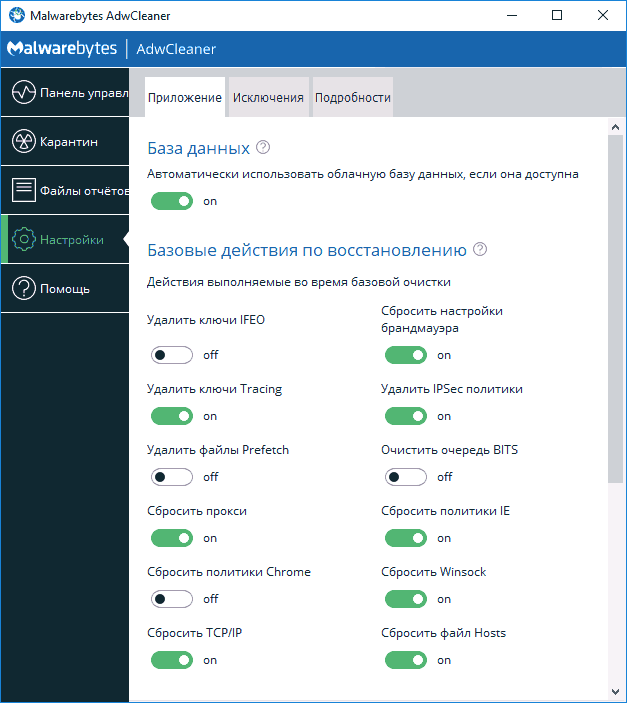Превышено время ожидания ответа от сайта
TalkDevice.ru » Обзоры » Превышено время ожидания ответа от сайта – что делать ОбзорыАвтор Bravers На чтение 4 мин. Опубликовано
Наверное каждый пользователь сталкивается с проблемами доступа к необходимым сайтам. Так, наиболее частым сбоем подключения можно назвать ошибку “Превышено время ожидания ответа от сайта”, которая также может быть зашифрована кодом ERR_CONNECTION_TIMED_OUT. Мы разобрали основные причины данного сбоя и, соответственно, их решения.
Что это значит?
Итак, для начала следует понимать,отчего появляется сбой. Дело в том, что когда вы переходите на какой-нибудь сайт, браузер отправляет туда серию запросов. В каждом браузере настроен временной лимит, в течении которого он ждет ответа. Если за отведенное время обратная связь не была установлена – вы получите такую ошибку.
Превышено время ожидания ответа от Yandex.ruОсновных же причин сбоя может несколько:
- Отсутствие подключения к сайту из-за сбоев работы его серверов;
- Захламленный браузер, либо его сбитые настройки;
- Отсутствие интернета со стороны пользователя, либо его неверные настройки;
- Блокирование ресурса по региону.
Что делать для решения?
Вообщем, давайте пробежимся по основным пунктам, для решения проблемы подключения. Но для начала следует сказать про момент, когда сбой единичен – в таком случае нужно просто несколько раз перезагрузить страницу через CTRL+F5. Также сразу отбросим очевидное – у вас отключен Интернет.
Настройки Сети
- Сначала нужно проверить своё подключение. Если большинство сайтов запускается без проблем, а определенные нет, тогда нужно перезагрузить роутер. Причем, перезапуск следует выполнить полным отключением от питания на 5-10 минут. Полное отключение от сети, особенно помогает в случаях присвоенного вам динамического IP. В случае с оптикой также отключаем любые блоки питания на время.
- Обязательно перезапускайте и сам компьютер (ноутбук, планшет, телефон).
- Проверьте потерю пакетов в сети – пропингуйте связь. Для этого пропишите в “Выполнить” команду CMD. Во всплывшей консоли введите: ping mail.ru -t . Если вы увидите нестабильную картину с частыми потерями – прозванивайте вашему оператору Сети.
Пример нестабильного соединения с сервером google.ru
- Не отбрасывайте момент, когда интернет фактически есть, но он очень медленный – это тоже приводит к ошибке ERR_CONNECTION_TIMED_OUT. В этом случае проверьте скорость связи через сервис Яндекс-интернетометр. Если он покажет низкую скорость передачи – звоните провайдеру.
Сервис для проверки скорости Сети – Яндекс Интернетометр
- В свойствах сети просмотрите, не прописан ли сторонний DNS-адрес. Если он там сам прописался – стирайте его и проверяйте систему на вирусы, подойдут сканеры AdwCleaner, MalwareBytes, Dr.Web и другие.
- В меню роутера проверьте параметр MTU – он часто сбивается. Для каждого роутера и сети правильные значения MTU свои, поэтому гуглите. В основном же это 1500, 1460, 1476. Например, когда он сбился у меня, я не мог зайти на Ok.ru, Youtube.com, Yandex.ru, Google.ru и некоторые доски объявлений, либо они грузились ну очень долго.
- Возможно у ваших DNS проблема с доступом к проблемному сайта. В таком случае опробуйте вписать в свойствах вашей сетки публичные ДНС от компании Google: первый 8-8-8-8 и второй 8-8-4-4.
Опробуйте публичные DNS от Google
Проверяем браузер
- Далее следует очистить браузер и проверить правильность его настроек. Подергайте некоторые установки, а именно включите/отключите – турбо-режим, аппаратное ускорение, использование прокси-сервера. Я не буду расписывать это для каждого браузера – гуглите.
- Также можно полностью удалить куки и кэш для всей истории браузера. Делается это через опцию очистки истории.
Очистка кеш-файлов и куки в Google Chrome
- Отдельно скажем про браузерные плагины, особенно антивирусные расширения (Adguard, Adblock, Антишок) – лучше их отключать. В настройках рабочего браузера отыщите пункт расширения и по одному отключайте все сторонние, либо вовсе удаляйте. Некоторые расширения способны конфликтовать с сайтами – например, из-за популярного плагина SaveFrom может блокироваться доступ к youtube.com.
Другие причины
- Другими, менее частыми причинами выступают работы со стороны веб-ресурса. В таком случае просто ждите, либо поинтересуйтесь на Хостинга, в чем дело.
- Не забываем про актуальные сейчас санкции и блокировки по регионам – возможно у вас именно этот случай. Попробуйте применить смену IP-адреса и подключитесь к сайту. О всех лучших VPN-сервисах для обхода мы уже писали здесь. А вот видео, как это работает.
Заключение
Я постарался описать наиболее частые варианты появления ошибки “Превышено время ожидания ответа от сайта” и их решения. На самом же деле, источников срыва связи может быть множество. Как я уже написал, в моем случае был сбит MTU. Если статья вам помогла – пишите в чем скрывалась ваша проблема. Спасибо.
Похожие статьи
Превышено время ожидания ответа от сайта – Решение
Каждый пользователи сети Интернет сталкивался с ситуацией, когда браузер оповещает сообщением «Превышено время ожидания ответа от сайта» о невозможности посетить тот или иной сайт. Это случалось по разным причинам и решение этой проблемы обязательно будет найдено вами ниже в статье.

 Скриншот ошибки Не удается получить доступ к сайту yandex.ru
Скриншот ошибки Не удается получить доступ к сайту yandex.ruЧто означает ошибка в браузере ERR_CONNECTION_TIMED_OUT?
В первую очередь, чтобы успешно устранить проблему ERR_CONNECTION_TIMED_OUT – необходимо четко знать причины ее появления, а также некоторые особенности сайтов и браузера. Причины сообщения о превышении времени ожидания ответа от сайта могут появиться как на стороне сервера, так и у клиента в браузере. При совершенном клике на одну из ссылок любого сайта, клиент или попросту ваш браузер посылает на сервер сайта, к которому вы обратились, запрос на отображение в нем (браузере) нужной страницы. Но разработчики решили, что браузер не может ждать вечно ответа от сервера, когда сайт по каким-то причинам не отвечает, он ожидает некоторое время, а затем сообщает пользователю о том, что сайт, к которому вы обращаетесь, не доступен.
Каждый браузер имеет свое время ожидание ответа от сайта. Если истек такой срок ожидания, то браузер выдает сообщение, что сайт не отвечает.
Основные причины оповещения об истекшем сроке ожидания ответа от сервера:
- У пользователя нет интернета, либо настройки произведены неверно.
- «Засоренный» браузер, а также сбитые настройки.
- Ограничение сайта по регионам.
- Причины на стороне сервера. На сайте проводятся профилактические работы. В этом случае, иногда вместо ошибки появляется сообщение о работах и времени их завершения.

 Настройки браузера
Настройки браузера
Что делать при сообщении об ошибке превышения времени ожидания ответа от сайта
Давайте подробнее рассмотрим варианты, из-за которых браузер оповещает нас об ошибке. Если у вас произошла ошибка только один раз на одном сайте (например: ru.4game.com, www.youtube.com, vk.com, www.twitch.tv, steamcommunity.com, 192.168.0.1), попробуйте просто перезагрузить страницу или обновить ее, нажав F5 или CTRL+F5. Также исключим вариант, когда у вас явные проблемы с интернетом, он у вас отключен.
Устраняем проблемы в сети и настраиваем её
Шаг 1. Проверьте, прежде всего, свое подключение, чтобы убедиться, что ошибка не на вашей стороне. Если все сайты запускаются у вас в браузере, а некоторые нет, тогда перезагрузите роутер. Это можно сделать в его настройках. Также можно попробовать отключить и включить его, если у вас динамический IP-адрес.
Шаг 2. Причиной сообщения может быть очень медленный интернет, такое бывает, когда пользуешься мобильным интернетом в отдаленных регионах с плохим сигналом на компьютере. В этом случае проверьте скорость через онлайн сервисы для измерения скорости передачи и приема пакетов. При неудовлетворительном результате прохождения теста скорости обратитесь к вашему провайдеру за консультацией.


Шаг 3. Не лишним будет просмотреть настройки браузера. В разделе DNS-адрес должны быть указаны корректные данные для вашей сети. В том случае, если адрес не совпадает с тем, что должен быть – удаляйте и заполняйте нужным. Есть вероятность, что ваша система заражена вирусом и самостоятельно перенастраивает пункты меню вашего браузера. В этом случае воспользуйтесь антивирусным ПО. В идеальном варианте, помимо установленных антивирусных программ воспользуйтесь одноразовыми онлайн проверками на вирусы и утилитами от Kaspersky, Dr.Web, Nod32.
Шаг 4. В настройках роутера следует проверить параметр MTU, чтобы устранить «Превышено время ожидания ответа от сайта». Он часто может «слетать». Для разных сетей и роутеров значение разное, необходимо найти в Интернете именно под свою модель и сеть и перенастроить. При неправильных настройках MTU часто невозможно открыть различные социальные сети: Вконтакте, Одноклассники, а также видеохостинг YouTube и т.д. Или их загрузка будет длиться очень долго.
Очищаем браузер для правильной работы
Также уделите особое внимание настройкам браузера. Откройте в настройках кэш и почистите его (очистить кэш в Опере и Гугл Хром), то же самое сделайте с куки.
Следует поиграть с встроенными режимами и другими настройками, а именно: активируйте турбо-режим, потом деактивируйте его. Используйте различные настройки прокси-сервера, включите аппаратное ускорение, если не помогло – ставим назад. Делается это вовсе не потому, что мы не знаем что делать, и используем «метод тыка», а именно потому, что все вышеперечисленные указания могут быть причиной простоя времени ожидания ответа от сервера.

 Очистить историю браузера
Очистить историю браузераЗайдите в историю браузера и почистите ее. Откройте плагины и дополнения браузера, все неважные и второстепенные – удалите, они не только могут быть причиной ошибки работы браузера, но еще и тормозят его. Все перечисленные причины относятся к стороне клиента, но они также могут появиться и на стороне сервера. Сайт может быть подвержен настройкам и поэтому недоступен посетителям. Попробуйте зайти на форум сайта – многие солидные ресурсы делают форумы отдельно от основных сайтов именно для того, чтобы оповещать пользователей о каких либо событиях на сайте, из-за которых он временно недоступен, например атаки хакеров.
Ошибка ERR_CONNECTION_TIMED_OUT в Google Chrome — как исправить
  windows | для начинающих | интернет
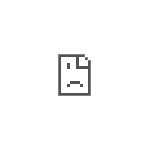
В этой инструкции — подробно о распространенных причинах ошибки ERR_CONNECTION_TIMED_OUT и возможных способах её исправления. Надеюсь, один из методов окажется полезным в вашем случае. Прежде чем приступать — рекомендую просто попробовать перезагрузить страницу, если вы этого еще не делали.
Причины ошибки «Превышено время ожидания ответа от сайта» ERR_CONNECTION_TIMED_OUT и способы исправления.
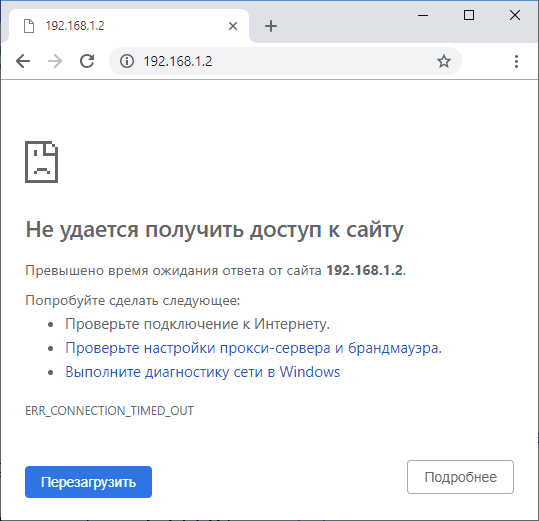
Суть рассматриваемой ошибки, упрощенно, сводится к тому, что несмотря на то, что соединение с сервером (сайтом) удается установить, от него не приходит никакого ответа — т.е. каких-либо данных на запрос не присылается. В течение некоторого времени браузер ожидает получения ответа, затем — сообщает об ошибке ERR_CONNECTION_TIMED_OUT.
Это может происходить по разным причинам, наиболее распространенными среди которых являются:
- Те или иные проблемы с Интернет-подключением.
- Временные проблемы со стороны сайта (если не открывается лишь какой-то один сайт) или указание неправильного адреса сайта (при этом «существующего»).
- Использование прокси или VPN дли Интернета и их временная неработоспособность (со стороны компании, предоставляющей эти услуги).
- Перенаправленные адреса в файле hosts, наличие вредоносных программ, влияние стороннего ПО на работу Интернет-подключения.
- Медленное или сильно нагруженное Интернет-соединение.
Это не все возможные причины, но обычно дело в чем-то из перечисленного. А теперь по порядку о шагах, которые стоит предпринять, если вы столкнулись с проблемой, от простого и чаще срабатывающего до более сложного.
- Убедитесь, что адрес сайта введен верно (если вы вводили его с клавиатуры). Отключите Интернет, проверьте, плотно ли вставлен кабель (или выньте его и снова вставьте), перезагрузите роутер, если подключаетесь по Wi-FI, перезагрузите компьютер, подключитесь к Интернету снова и проверьте, исчезла ли ошибка ERR_CONNECTION_TIMED_OUT.
- Если не открывается один единственный сайт, проверьте, а работает ли он, например, с телефона по мобильной сети. Если нет — возможно, проблема на сайте, здесь только ожидать исправления с его стороны.
- Отключите расширения или приложения VPN и прокси, проверьте работу без них.
- Проверьте, не выставлен ли прокси-сервер в настройках подключений Windows, отключите его. См. Как отключить прокси-сервер в Windows.
- Проверьте содержимое файла hosts. Если там есть строка, не начинающаяся со знака «решетки» и содержащая адрес недоступного сайта, удалите эту строку, сохраните файл и выполните повторное подключение к Интернету. См. Как редактировать файл hosts.
- Если на вашем компьютере установлены сторонние антивирусы или фаерволы, попробуйте временно отключить их и посмотреть, как это повлияло на ситуацию.
- Попробуйте использовать AdwCleaner для поиска и удаления вредоносных программ и сброса параметров сети. Скачайте программу с официального сайта разработчика https://ru.malwarebytes.com/adwcleaner/. Затем в программе на странице «Настройки» установите параметры как на скриншоте ниже и на вкладке «Панель управления» выполните поиск и удаление вредоносных программ.

- Выполните очистку кэша DNS в системе и Chrome.
- Если на вашем компьютере установлена Windows 10, попробуйте встроенное средство сброса сетевых настроек.
- Используйте встроенную утилиту очистки Google Chrome.
Также, по некоторой информации в редких случаях при появлении ошибки во время доступа к сайтам https может помочь перезапуск службы криптографии в services.msc.
Надеюсь, один из предложенных вариантов помог вам и проблема оказалась решена. Если же нет, обратите внимание на еще один материал, в котором речь идет о похожей ошибке: Не удается получить доступ к сайту ERR_NAME_NOT_RESOLVED.
А вдруг и это будет интересно:
Как исправить в Яндекс.Браузере «Не удаётся установить соединение с сайтом»?
Временами в Яндекс.Браузере отображается оповещение, что «Не удаётся установить соединение …», «Не удается определить DNS-адрес сервера…» или «Страница по … временно недоступна или перенесена на новый адрес». В любом случае зайти на какой-то сайт у вас не получится.

Для решения проблемы в первую очередь убедитесь, что сеть, к которой подключено ваше устройство (ПК, смартфон, планшет), действительно имеет доступ к интернету. Для этого присоединитесь к ней при помощи иного устройства. Если и там ошибка не пропадает, то выполняйте следующее:
- Убедитесь, что вы действительно подключены к сети. Например, если вы выходите в интернет с планшета, который подсоединен к Wi-Fi, то на панели уведомлений не должно быть восклицательных знаков возле значка беспроводной сети.
- Перегрузите устройство и сетевое оборудование. К примеру, если вы подключены к домашнему вай-фай через компьютер, то вам нужно перегрузить сам ПК и роутер.
- Отключите VPN. Также отключите все дополнения в браузере.
- Зайдите на устройство под другим аккаунтом. Например, в Виндоус вы могли заходить под учетной записью гостя, в которой заблокирован доступ к интернету, но он разблокирован в администраторской учетке. Иногда стоит создавать нового пользователя и пробовать выходить в сеть под его аккаунтом.
- Используйте другой браузер. Если в этом случае нет проблем с интернетом, то причина неполадки в самом Яндекс.Браузере. Чтобы «починить» его, чистите кэш и кукис, убедитесь, что используются автоматические настройки прокси-сервера.
- Переустановите браузер.
- Проверьте устройство на вирусы. Также иногда проблема устраняется при отключении антивируса, но это не очень и хорошо, ведь в таком случае вы небезопасно будете выходить в интернет.
Используйте сторонние DNS-адреса. Они устанавливаются в настройках браузера. Можно применять адреса от Гугл (8.8.8.8 и 8.8.4.4) или Яндекс (77.88.8.8 и 77.88.8.1).
Нашли опечатку? Выделите текст и нажмите Ctrl + Enter
Превышено время ожидания ответа от сайта: что делать
Несмотря на повсеместное распространение интернета и повышение скорости доступа к сети, пользователи по-прежнему сталкиваются со сложностями загрузки некоторых сайтов. В числе ключевых проблем большинство указывает ошибку «Превышено время ожидания ответа от сайта».
Стоит ли делать новые попытки загрузки страницы или необходимо вносить изменения в настройки браузера и с чем может быть связана такая ситуация – вопросов много, но не все знают, как правильно поступать в таких случаях.
Что это
Второе наименование таких сбоев имеет код: ERR_CONNECTION_TIMED_OUT.
Причина неполадки кроется в самом процессе. Когда пользователь указывает адрес необходимого сайта, программа-поисковик направляет туда серию запросов. Независимо от названия, каждый браузер имеет определенный лимит по времени, в течение которого он ожидает получить ответ. Если показатель превышен, а обратной связи нет, на устройство выводится информация об ошибке.
Среди причин наиболее часто встречаются:
- сбой работы сервера, из-за чего отсутствует подключение;
- некорректные настройки, захламленность браузера;
- устройство не подключено к интернету, ошибки соединения;
- установка блокировки в пределах региона.

Способы решения
Следует уточнить, что если это единичная ошибка, то логичнее будет воспользоваться сочетанием CTRL+F5 и несколько раз попробовать перезагрузить сайт.
Неполадки сети
- первое, что рекомендуется сделать в такой ситуации – проверить наличие подключения. Если большая часть ресурсов запускается без каких-либо сложностей и только на некоторых есть проблемы с загрузкой, следует заново включить роутер. Отключение устройства на 5-10 мин. способно восстановить работу. Если источник сбоя – динамический IP, необходимо отключить маршрутизатор от сети на некоторое время. Перезапуск компьютера или иного гаджета также может помочь;
- проверить достоверность DNS-адреса. Для этого необходимо зайти в свойства сети и посмотреть имя домена. Если оно отличается от эталона, эту строку удаляют, прописывают верный адрес и с помощью программ-сканеров запускают проверку системы на наличие вирусов;
- зайти в меню маршрутизатора и посмотреть параметр MTU, поскольку возможны сбои. Как правило, должно быть указано 1500, 1460, 1476. Если проставлено другое значение, у пользователя возникают проблемы со входом на популярные сайты наподобие: ru, Youtube.com или их загрузка проходит дольше обычного.
Проверка браузера
Еще один момент, который требует внимания – программа-поисковик и корректность настроек. Включение/отключение турбо-режима, изменение параметров аппаратного ускорения также способно сократить время загрузки страниц, и предотвратить появление сообщения «Превышено время ожидания…».
Антивирусные расширения, такие как Adguard, Adblock дополнительно осложняют процесс загрузки сайта. Если их отключить, работа в интернете станет проще. Удалив в настройках браузера пункт стороннего расширения, избавит от конфликтов при посещении интересующих страниц.

Увидев на экране устройства информацию «Превышено время ожидания ответа от сайта» следует поэтапно исключить все варианты, которые могли стать причиной возникновения данной ошибки и решить возникшую проблему одним из предложенных вариантов.
Не удаётся установить соединение с сайтом. Не открываются сайты в Яндекс.Браузере
Чаще всего ошибка «Не удаётся установить соединение с сайтом» появляется в Яндекс.Браузере. Эту ошибку можно наблюдать и в других браузерах, при попытке перейти на какой-то сайт. Просто в браузере от Яндекс она выглядит именно так. Снизу можно еще увидеть описание: «Не удается определить DNS-адрес сервера…» Это сообщение может появляться при открытии какого-то конкретного сайта, или всех сайтов. В итоге, сайт в браузере просто не открывается.
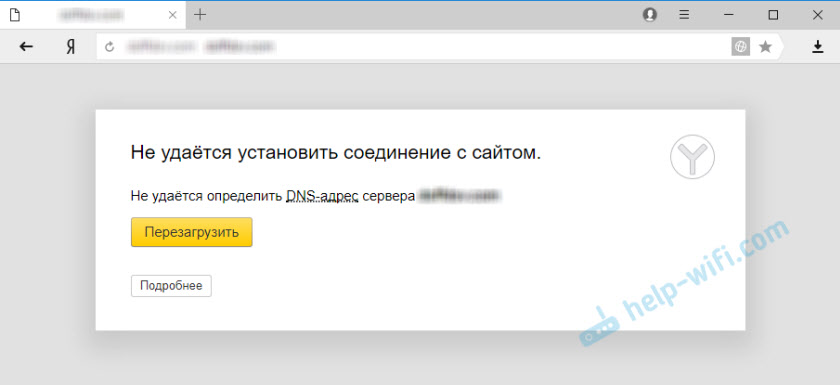
Так же в описании ошибки может быть написано: «Страница по адресу … может быть временно недоступна или перенесена на новый адрес».
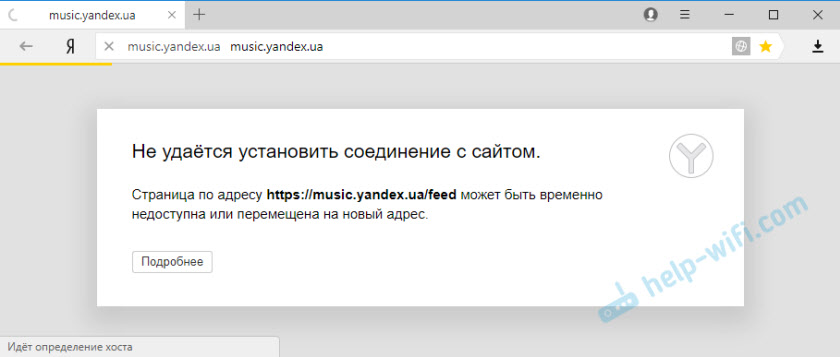
Я сам не редко в Яндекс.Браузере встречал сообщения: «Соединение сброшено», или «Сайт (например, youtube.com) не позволяет установить соединение».
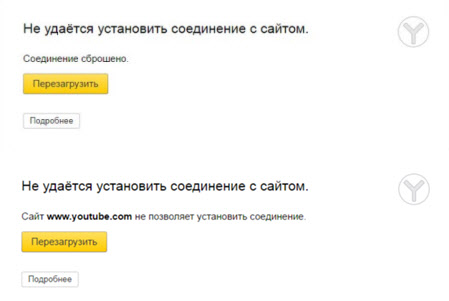
Сейчас мы постараемся выяснить, что делать в такой ситуации, как исправить ошибку и получить доступ к сайту. Обратите внимание, что в данном случае не важно, какой сайт у вас не открывается: YouTube, Вконтакте, Одноклассники, или какой-то менее популярный ресурс.
Что нужно сделать (проверить) в первую очередь:
- Подключен ли ваш ноутбук, или ПК к интернету.
- Перезагрузить компьютер и роутер (если он есть).
- Проверить, открываются ли сайты (определенный сайт) в других браузерах.
- Ошибка «Не удаётся установить соединение с сайтом» в Яндекс.Браузере появляется при открытии одного (нескольких) сайтов, или всех.
- Отменить настройки, которые, возможно, вы делали перед появлением ошибки. В том числе установку программ, антивирусов и т. д.
- Отключить VPN. Если такие программы, или дополнения в браузере у вас установлены.
- Попробуйте зайти в систему под другим пользователем. Например, под учетной записью администратора. Если у вас не одна учетная запись.
- Если проблема с каким-то одним сайтом, то вполне возможно, что проблема на стороне сайта. Попробуйте зайти на него с другого браузера/устройства.
Если описанные ниже решения не помогут, то можете описать свой случай в комментариях к этой статье. Напишите о результатах проверки по каждому пункту.
Есть ли подключение к интернету?
Чаще всего, конечно, сайты в браузере не открываются даже когда компьютер подключен к интернету (из-за проблем с DNS, прокси, антиврусом, вирусами и т. д.). Да и когда наш компьютер не подключен к интернету, то браузер так и сообщит нам: «Нет подключения к интернету».
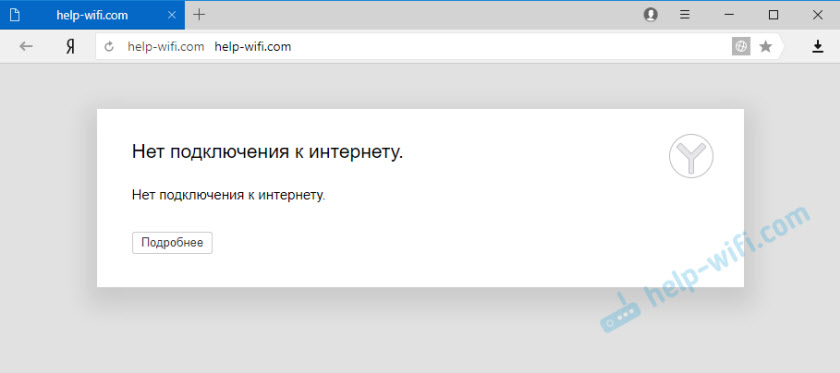
Браузеры сейчас умные 🙂 Но все же, первым делом советую проверить, есть ли подключение к интернету. Обратите внимание на иконку подключения, на панели уведомлений. Нет ли возле значка Wi-Fi, или подключения по локальной сети желтого восклицательного знака. И вообще, подключен ли ваш компьютер к интернету. Статус подключения должен быть таким:
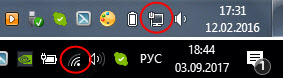
Если у вас подключение без доступа к интернету, то смотрите решения в статьях:
Как правило, статус подключения нормальный, но доступа к сайту (или сайтам) все ровно нет.
Если не удаётся установить соединение с сайтом только в Яндекс.Браузере
Если ошибка «Соединение сброшено» (или другая) появляется только в одном браузере, то в таком случае нужно очистить куки и кэш в самом браузере. И проверить настройки прокси и установленные дополнения (отключить для проверки все дополнения, особенно VPN, антивирусы и т. д.).
И так, чистим кэш и Cookie. Откройте Яндекс.Браузер и нажмите сочетание клавиш Ctrl + Shift + Del. Или зайдите в «Меню» – вкладка «История» и нажмите на ссылку «Очистить историю».
Выбираем «За все время» и выделяем галочками два пункта: «Файлы, сохраненные в кэше» и «Файлы cookie…».
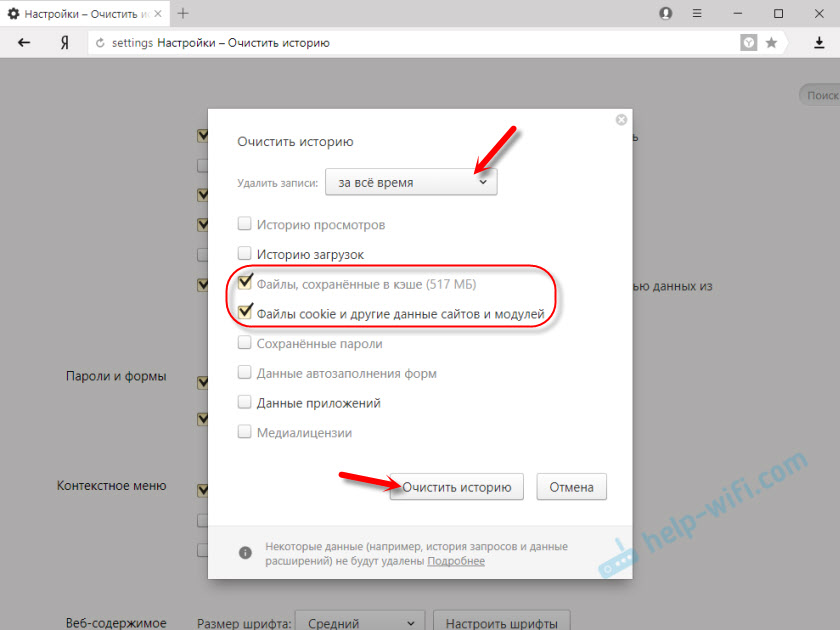
Дальше нажимаем «Очистить историю».
Проверяем настройки прокси-сервера. Зайдите в «Меню» – «Настройки». Снизу нажмите на кнопку «Показать дополнительные настройки». Найдите, и нажмите на «Изменить настройки прокси-сервера». Затем нажимаем на кнопку «Настройка сети» и проверяем, чтобы были убраны все галочки. Как на скриншоте.
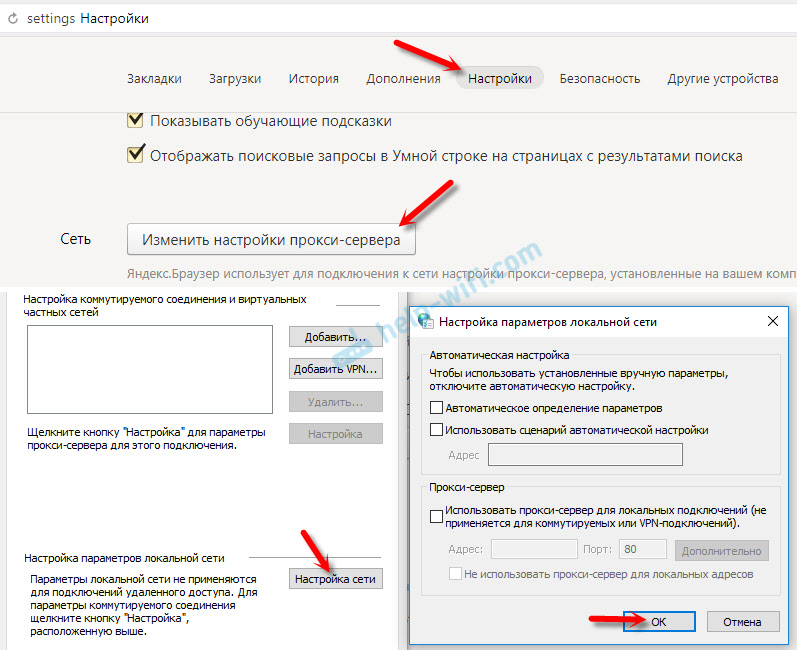
Дальше можно попробовать отключить все дополнения. В меню откройте настройки и перейдите на вкладку «Дополнения». Отключите все сторонние дополнения.
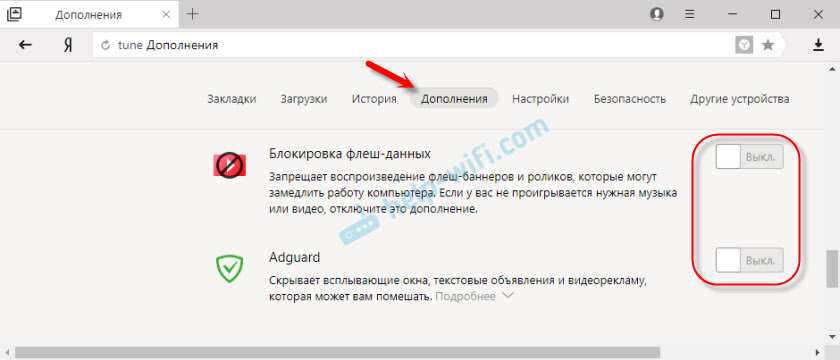
После проверки включите нужные дополнения обратно.
Обновление: включаем DNSCrypt
В настройках Яндекс Браузера, в разделе «Безопасность» – «Защита от угроз» – «Защита соединения» нужно поставить галочку возле «Использовать DNS-сервер для шифрования DNSCrypt».
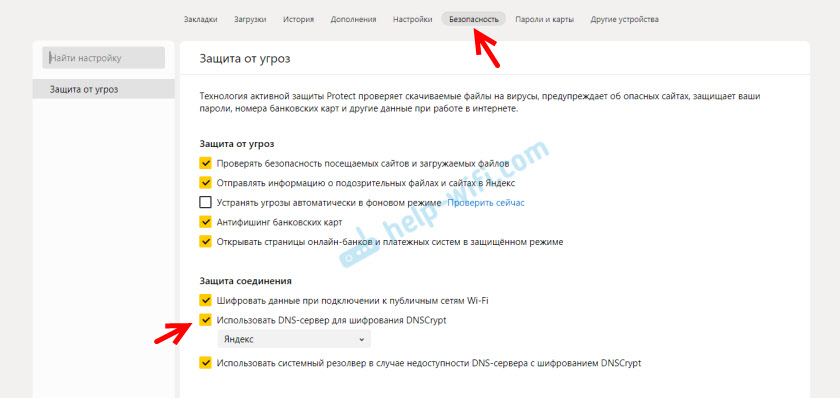
Это решение уже несколько раз советовали в комментариях. Не знаю как у вас, но у меня DNS-сервер для шифрования DNSCrypt был включен по умолчанию.
Если сайты не открываются во всех браузерах
Дальше внимание! Если ни один браузер (Chrome, Opera, Mozilla, Internet Explorer, Microsoft Edge) не открывает сайты, то проблема скорее всего в настройках прокси-сервера, или в DNS-сервере. Вполне возможно, что браузер не может установить соединение с сайтом из-за вирусов, или антивируса. О всех этих решениях я писал в следующих статьях (они общие для всех браузеров):
По инструкциям, ссылки на которые я дал выше, обязательно попробуйте следующее:
- Прописать DNS от Google (8.8.8.8 / 8.8.4.4).
- Проверить настройки прокси-сервера.
- Сделать сброс сетевых настроек.
- Временно отключить антивирус.
- Проверить компьютер на вирусы, с помощью антивирусных утилит.
Эти действия должны вам помочь. Правда, если проблема не на стороне самого сайта, или провайдера. Возможно, провайдер просто заблокировал доступ к сайту, или еще что-то.
Что делать, если ничего не помогло и Яндекс.Браузер не открывает сайты
Для устранения ошибки в браузере, когда не удаётся установить соединение с сайтом, попробуйте выполнить еще несколько действий:
- При возможности, подключите компьютер к интернету другим способом (к другой Wi-Fi сети, например). Проверьте, будет ли появляться ошибка «Соединение сброшено».
- Удалите, и установите заново проблемный браузер. В нашем случае это скорее всего браузер от Яндекс. Только обратите внимание, что удалив браузер, будут удалены все ваши пароли, закладки, настройки и т. д. Можете настроить синхронизацию, или сохранить их в файл.
- Создайте на компьютере еще одного пользователя, и зайдите от его имени. Решение такое себе, но может помочь.
- Не забываем о проверке компьютера на вирусы и вредоносное ПО.
- Сделайте сброс сетевых настроек. Вот инструкция. Подойдет как для Windows 7 и Windows 8, так и для Windows 10 (хот там есть и другой способ, через параметры).
- Определите в чем причина, и напишите об этом в комментариях. Как определить? Открыв сайты в другом браузере, через другое подключение и т. д. Если, например, не открывается Ютуб, или Вконтакте, то проверьте, открываются ли другие сайты. Если ошибка в Яндекс.Браузер, то проверяем все в других браузерах. На других устройствах, через это же подключение к интернету.
Жду от вас обратной связи. Пишите о решениях, которые помогли вам. Задавайте вопросы. Только описывайте все подробно. Всего хорошего!
Превышено время ожидания ответа от сайта что делать?
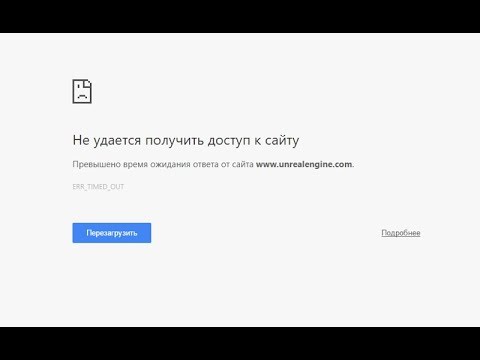
содержание видео
Рейтинг: 4.0; Голоса: 1Превышено время ожидания ответа от сайта что делать? User: Дневник Сисадмина, как быть, если ко всем сайтам нарушена связь? На ютуб это выглядит как не моментальная загрузка, а постепенная прорисовка сначала тёмных прямоугольников, где должны быть превьюшки, а потом уже и превьюшки появляются. Тестировал оборудование — сбоев не выявлено. Приходил обслуживающий персонал от Подряда, в последний раз даже свой ноут принесли — у них всё моментально грузится, хоть через роутер, хоть на прямую, а на моём компе — тормоза с неопознанными причинами. Так в чём может быть причина?Дата: 2020-05-04
Похожие видео
Комментарии и отзывы: 9
REFLEX
при в ходе в вк пишет не удаётся установить соединение с сайтом превышено время ожидания ответа от сайта vk. com попробуйте сделать следующее. все перепробовал ничего не помогает даже провайдеру звонил сказали что все нормально с интернетом. (
Иван
У меня такая проблема уже 3 недели. Не работают все браузеры кроме встроенного, internet explorer. Перепробыаал кучу вариантов, бывает работал, но быстро проподал. На других устройствах хорошо работает, скорость тоже норм. Поможете?
BeZumniy_Sa10ed
Похожаяы проблема. Интересно то что всей сайты загружает, не могу смотреть только фильмы. В окне простотра фильма вылазит через врремя: Не удается получить доступ к сайту Превышено время ожидания ответа от сайта
Chelolo
Что делать если все браузеры не работают, но я проверил, а интернет есть, на какие только сайты я не переходил — не работает Подскажите что делать
Егор
Оп, щас проблема вернулась, но мне кажеться провайдер шалит. У меня пишет в cmd превышен интервал ожидания, что делать в таком случае?
Павел
Все перепробовал, ничего не помогло. Отключил роутер на 5мин по твоему первому совету и произошла магия. Спасибо за видос)
Legenda
у меня пишет когда в кмд проверяю пинг сайта на который не заходит пишит превышен интервал ожидания для запроса
Chedder
У меня не позволяет установить соединение сам сайт роутера. Я хотел поменять имя сети, но не смог зайти
Mil_Brаy
У меня все равно нечего не работает, можно с тобой связаться? И рассказать проблему подробнее
php — невозможно подключиться к APNS (время ожидания соединения)
Переполнение стека- Около
- Товары
- Для команд
- Переполнение стека Общественные вопросы и ответы
- Переполнение стека для команд Где разработчики и технологи делятся частными знаниями с коллегами
- Вакансии Программирование и связанные с ним технические возможности карьерного роста
- Талант Нанимайте технических специалистов и создавайте свой бренд работодателя
- Реклама Обратитесь к разработчикам и технологам со всего мира
- О компании
linux — «Не удалось подключиться к порту 443 github.com: время ожидания подключения истекло» при нажатии на удаленный репозиторий
Переполнение стека- Около
- Товары
- Для команд
- Переполнение стека Общественные вопросы и ответы
- Переполнение стека для команд Где разработчики и технологи делятся частными знаниями с коллегами
- Вакансии Программирование и связанные с ним технические возможности карьерного роста
- Талант Нанимайте технических специалистов и создавайте свой бренд работодателя
- Реклама Обратитесь к разработчикам и технологам со всего мира
- О компании
Невозможно подключиться к серверу Fedora из Windows с помощью vncviewer Время ожидания подключения истекло (10060)
Переполнение стека- Около
- Товары
- Для команд
- Переполнение стека Общественные вопросы и ответы
- Переполнение стека для команд Где разработчики и технологи делятся частными знаниями с коллегами
- Вакансии Программирование и связанные с ним технические возможности карьерного роста
- Талант Нанимайте технических специалистов и создавайте свой бренд работодателя
- Реклама Обратитесь к разработчикам и технологам со всего мира
- О компании
cassandra — Невозможно запустить cqlsh; Истекло время создания подключения
Переполнение стека- Около
- Товары
- Для команд
- Переполнение стека Общественные вопросы и ответы
- Переполнение стека для команд Где разработчики и технологи делятся частными знаниями с коллегами
- Вакансии Программирование и связанные с ним технические возможности карьерного роста
- Талант Нанимайте технических специалистов и создавайте свой бренд работодателя
- Реклама Обратитесь к разработчикам и технологам со всего мира
- О компании